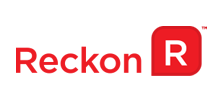製品をチェック
Reckon SSIS Component の30日間無償トライアルをダウンロード
30日間の無償トライアルへ
製品の詳細
 Reckon SSIS Components
相談したい
Reckon SSIS Components
相談したい
SSIS ソース元 & 接続先コンポーネントは、SQL Server SSIS のワークフロー内で簡単にReckon アカウントデータにリアルタイム接続できるパワフルなツールです。
データフロー内のReckon コンポーネントを使ってCustomers、Transactions、Invoices、Sales Receipts、etc. を同期できます。データ同期、ローカルバックアップ、ワークフローの自動化などに最適!
SSIS を使ってReckon データをSQL Server にインポート
CData SSIS Components を使用して簡単にSQL Server へReckon をバックアップします。
古川えりか
コンテンツスペシャリスト
最終更新日:2022-07-10
CData

こんにちは!ドライバー周りのヘルプドキュメントを担当している古川です。
SQL Server に基幹業務データのバックアップを保管しておくことは、ビジネス上のセーフティネットとなります。また、ユーザーはSQL Server のバックアップデータからレポーティングや分析を簡単に行うことができます。
ここでは、SQL サーバー SSIS ワークフロー内でCData SSIS Tasks for Reckon を使用して、Reckon データをMicrosoft SQL Server データベースに転送する方法を説明します。
Components の追加
開始するには、新しいReckon ソースとSQL Server ADO.NET 転送先を新しいデータフロータスクに追加します。
![The Data Flow task used in this example.(Salesforce is shown.)]()
新しいコネクションマネジャーを作成
以下のステップに従って、接続マネジャーでReckon 接続プロパティを保存します。
- Connection Manager ウィンドウで、右クリックで[New Connection] を選択します。Add SSIS Connection Manager ダイアログが表示されます。
- [Connection Manager type]メニューでReckon を選択します。CData Reckon Connection Manager が表示されます。
- 接続プロパティを構成します。
ローカルReckon インスタンスに接続する場合は、接続プロパティを設定する必要はありません。
CData 製品は、リモートコネクタ経由でReckon にリクエストを作成します。Remote Connector はReckon と同じマシン上で動作し、軽量の組み込みWeb
サーバーを介して接続を受け入れます。サーバーはSSL/TLS をサポートし、ユーザーにリモートマシンからのセキュアな接続を可能にします。
初めて組織ファイルに接続するときは、リモートコネクタをReckon で認可する必要があります。詳細はヘルプドキュメントの「はじめに」を参照してください。
Reckon Source の構成
以下のステップに従って、Reckon の抽出に使用するクエリを指定します。
- Reckon ソースをダブルクリックしてソースコンポーネントエディタを開きます。
- [Connection Manager]メニューで、以前作成した接続マネジャーを選択します。
![The Connection Manager to be used for the source component.(Salesforce is shown.)]()
- データの書き出しに使用するクエリを指定します。例:
SELECT Name, CustomerBalance FROM Customers
![The SQL query to retrieve records.(Salesforce is shown.)]()
- Reckon Source コントロールを閉じて、ADO.NET Destination に接続します。
SQL Server Destination を構成する
以下のステップに従って、Reckon をロードするSQL サーバーテーブルを指定します。
- ADO.NET Destination を選択して、新しい接続を追加します。接続するサーバーおよびデータベースの情報を入力。
- Data access モードメニューで、[table or view]を選択します。
- [Table Or View]メニューで、設定するテーブルまたはビューを選択します。
- [Mappings]画面で必要なプロパティを設定します。
![The mappings from the SSIS source component to SQL Server.(Salesforce is shown.)]()
プロジェクトの実行
プロジェクトを実行できるようになりました。SSIS Task の実行が完了すると、データベースにReckon データが入力されます。
![The completed import.(Salesforce is shown.)]()